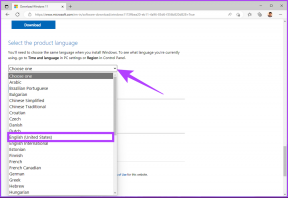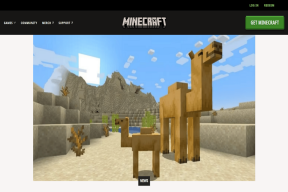Koristite WinMerge za usporedbu ili spajanje datoteka, mapa u sustavu Windows
Miscelanea / / February 11, 2022
Nije uvijek lak zadatak usporedite datoteke ili mape i spojite razlike. Ako ste to pokušali učiniti ručno u pokušaju da izgledaju slično ili razmijenite određene elemente kako biste kombinirali njihov sadržaj, znali biste koliko je to teško.
Takav zahtjev posebno se javlja kada imate a središnje zajedničko spremište datoteka i mapa koje se stalno mijenjaju. A kada situacija zahtijeva da vaša lokalna kopija bude ista ili gotovo slična.
Brzi savjet: Možda biste također željeli naučiti načine praćenja promjena i suradnje na komentarima u MS Word dokumentu. Obratite se na naše vodič.
Vratimo se na temu, WinMerge je prekrasan alat za Windows koji može pomoći usporediti razlike i spojiti ih u različitim datotekama i mapama. Da vidimo kako.
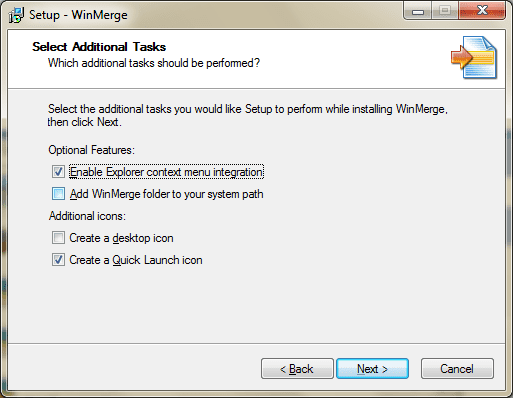
Koraci za usporedbu i spajanje datoteka
Kada počnete, morate imati dvije datoteke za usporedbu. Također možete započeti s stvaranjem novih datoteka. Počet ćemo s postojećim datotekama i kasnije zaključiti kako to učiniti s mapama i podmapama.
Korak 1: Pokrenite WinMerge i kliknite na
Datoteka. Kliknite na opciju da Otvorena datoteke ili koristiti Ctrl+O kao lako proći.
Korak 2: U dijaloškom okviru koji se pojavi trebali biste odabrati a Lijevo i a Pravo datoteka. Ili potražite svoje datoteke ili unesite izravne lokacije.

3. korak: Kada su datoteke otvorene vidjet ćete da su razlike između obje datoteke istaknute različitim bojama. To vam daje grubu aproksimaciju.
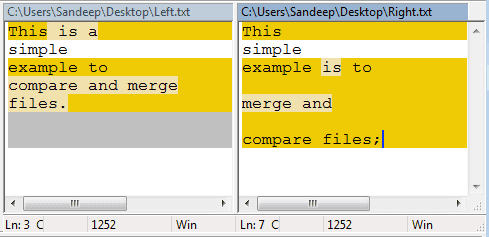
Prije odlaska na 4. korak trebali biste znati o raznim alatima/ikonama i što oni rade. Kao što je prikazano na slici (s lijeva na desno), dopuštaju vam da provjerite Razlika u trenutnoj liniji, Sljedeća razlika, Prethodna razlika, Prva razlika, Trenutna razlika, Zadnja Razlika, Kopiraj desno, Kopiraj lijevo, Kopiraj desno i unaprijed, Kopiraj lijevo i unaprijed, Opcije, Sve desno i Sve lijevo.

Oni koji se odnose na različitost imaju očito značenje da pokažu i istaknu razlike (u raznim bojama).
4. korak: Kada se istakne razlika, možete odabrati Pravo kopiranje, Kopiraj lijevo ili druge kako vam odgovara. To bi moglo potrajati, ovisno o strukturi datoteka.
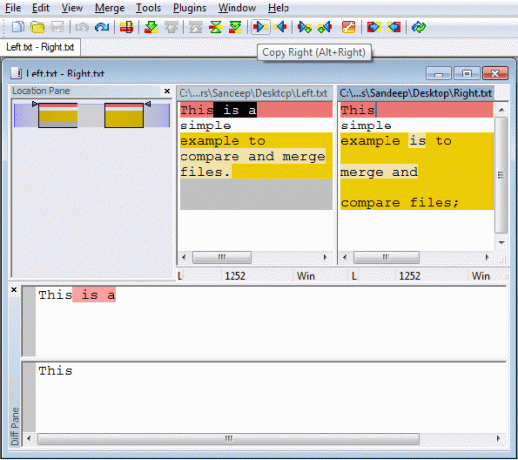
Spremite datoteke kada završite. Kopije izvornika bit će spremljene kao .bak datoteke na istom mjestu. Stoga ne brinite da ćete nešto zeznuti.
Usporedite i spojite mape
Osnovni koraci i operacije ostaju isti kao gore. Međutim, tijekom odabira početnih mapa možete odabrati uključiti ili isključiti podmapa usporedba. Također se možete prijaviti filteri o vrstama datoteka koje se unutar njih uspoređuju.

Mape se uglavnom uspoređuju na temelju datuma izmjene i postojanja datoteka i podmapa. Razlike su označene slomljenim ikonama kao što je prikazano na gornjoj slici. Za spajanje koristite alate kao i ranije.
Zaključak
Ovaj alat uvelike olakšava usporedbu i spajanje aktivnosti. Zamislite da sve ovo radite ručno bez ikakve pomoći... zastrašujuće i stvarno teško, zar ne? Alat je jednostavan ako se njime rukuje strpljivo. Isprobaj.
Posljednje ažurirano 2. veljače 2022
Gornji članak može sadržavati partnerske veze koje pomažu u podršci Guiding Tech. Međutim, to ne utječe na naš urednički integritet. Sadržaj ostaje nepristran i autentičan.